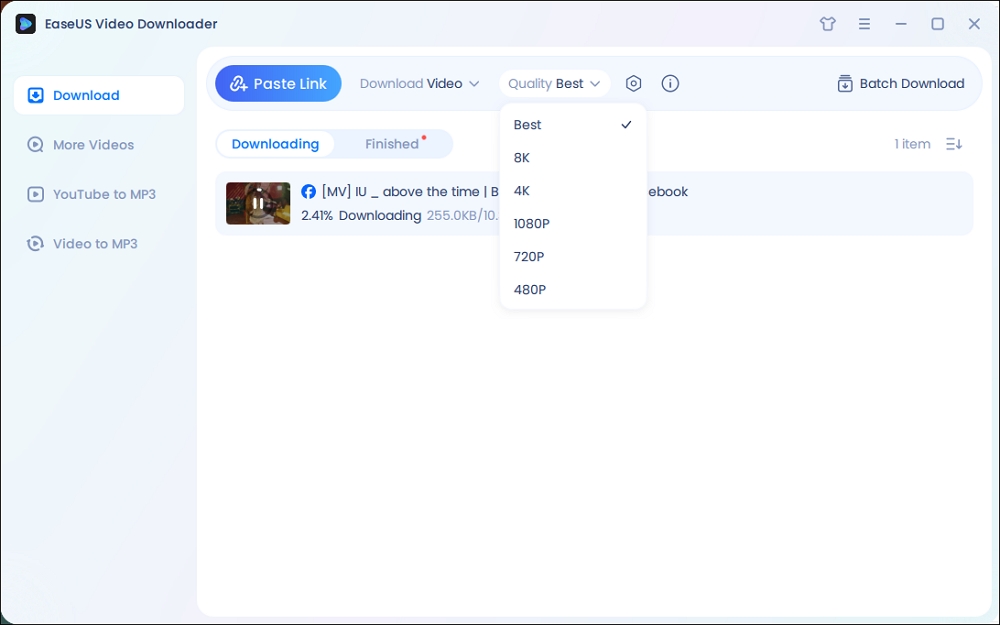-
![]()
Tioka
Tioka、社内一番の電子機器マニアです。小さい頃から、パソコン、携帯電話、ゲーム機、デジカメなどに非常に興味を持ち、新しいモデルが発売されたらすぐ手に入れたいタイプです。2017年からEaseUS Softwareに加入し、大興味をもって日本のユーザーにITに関するナレッジを紹介しています。現在、データ復元、データバックアップ、ディスククローン、パーティション・ディスクの管理、または、PC引越しなどの分野に取り組んでいます。日本の皆様がよくある問題を収集し、様々なパソコンエラーの対処法、データ復元の方法、SSD換装の方法やディスクの最適化方法などについて、数多くの記事を書きました。現時点(2019年8月21日)まで、彼が書いた記事の閲覧数はなんと550万回に突破!つまり、日本のユーザーは、合計5,500,000回彼の記事を読んで問題を解決しました。仕事や記事作成以外、彼は大部分の時間をタブレット・スマホを弄ること、ゲーミングなどに使っている男の子です。…詳しくは... -
![]()
Yiko
Yicoは、広大出身のパソコン知識愛好家で、パソコンに非常に精通しています。大学時代から定期的に女性向けのオンラインIT知識勉強会に参加して、いろいろなIT知識や技術を習得しました。彼女は、2020年からEaseUSファミリーの一員になりました。現在、データ復元、データバックアップ、パーティション管理、オーディオとビデオ編集などの分野で活躍しています。 いつもユーザの立場に立って、ユーザーの問題を解決するために最適な解決策を提供します。今まで、彼女が執筆した記事の閲覧数は3000,000回を超えています。 また、彼女は撮影とビデオの編集にすごく興味を持っています。定期的にYouTubeに動画を投稿したこともあります。ちなみに、彼女は平野歩夢選手の大ファンです。平野歩夢選手みたいの自分の才能を活かし輝いている人間になりたいです。…詳しくは... -
![]()
Bower
Bowerは、日本に永久滞在の中国人で、リモートでEaseUSに記事を書いています。Bowerは、小学校の時に両親と一緒に日本に移住しました。東京の私大の情報学部を出て、現在、都内のIT系の会社で勤めています。アルバイトの筆者として、EaseUSのユーザーに有用な対策を提供して、ユーザーから評価を受けています。…詳しくは... -
![]()
kenji
地域:東京都千葉県詳しくは...
年齢:22歳
性別:男性
仕事:IT関係者… -
![]()
Harumoe
Harumoe、新卒として、2022年からEaseUSに入社しました。専門は日本語ですが、いつもパソコンなどの機器に興味を持ってきました。大学時代から今まで、ずっとコンピューターに関する知識を勉強しています。EaseUSに加入した後、より多くの専門知識を学ぶと同時にそれを生かして、言葉というツールを利用して、皆さんとコミュニケーションしたいと思っています。Harumoeは今、データ復旧、ディスク・パーティション管理、データバックアップ・クローンに関する記事の作成を担当しています。以上述べた分野で彼女は少しでも役に立ちたいです。仕事や記事作成以外に、Harumoeはアニメ漫画マニアで、ゲーム機(Switch)をいじることも大好きです。…詳しくは... -
![]()
NANAちゃん
NANAちゃんは小さいごろから、アニメや日本文化に大変興味を持っております。ですから、大学の専門を選ぶ時、迷わず、日本語を選びました。IT業界に興味があって、ITについて自分で勉強したことがあるので、2022年にEaseUSに入社しました。今NANAちゃんはデータ復元、データバックアップ、パーティション管理、オーディオとビデオ編集などの分野で活躍しています。NANAちゃんはいろいろな興味があり、新しい知識を学ぶことが好きです。2022年以前、NANAちゃんは声優の仕事をしたことがあります。ちなみに、自分で時々アニメ関係の動画を編集、投稿をしました。…詳しくは... -
![]()
WuYanG
四川省出身の舞阳は、大学で4年間日本語を勉強している。 中学生の時にいい日本語の歌を発見し、それがアニメの主題歌であることがわかり、日本のアニメを見始めたのがきっかけです。 徐々に日本語への興味も生まれてきた。 Easeusに入社してからは、ディスク・パーティション管理、データ復旧、データバックアップ・クローンなどのエキスパートとして、日本語で文章を書き、より多くの人の大切なデータの管理に貢献しています。ちなみに、バイクに乗るのが大好きで、ヤマハがtop1!…詳しくは...
目次
0 利用者 |
0分で読める
Telegramは多くの優れた機能を持っています。その一つが、大きなファイルをオンラインで共有する機能です。その結果、多くのユーザーがプライベートチャンネルを通じて動画を友人や他のユーザーと共有します。しかし、プライベートチャンネルからTelegramの動画をダウンロードする手順は、あまり簡単ではありません。
ですから、もしダウンロードに困っているとしたら、この記事ではスマホやPCでTelegramの動画をダウンロードするためのいくつかの方法を詳しくご紹介します。
iPhone/AndroidでTelegramのプライベート動画をダウンロードする
Telegramのプライバシー保護機能のおかげで、プライベートチャンネルからの動画のダウンロードは、ただダウンロードボタンをクリックするだけのシンプルな作業ではなくなりました。代わりに、限定公開された動画をダウンロードするための別の方法に頼る必要があります。これらの方法は、AndroidのTelegramから制限された動画をどうやってダウンロードするかを教えてくれます。
方法1.Telegram Botでプライベート動画をダウンロードする
まず、この作業にはTelegramボットを使うことを試してみてください。TelegramボットはTelegramプラットフォーム上で動作する小さなアプリケーションで、あらゆるサービスやタスクをサポートするために設計されています。
🚩始めるには以下の手順に従ってください:
ステップ1. ダウンロードしたいプライベート動画を見つけます。
ステップ2. 次に、動画を長押ししてそのリンクをコピーします。
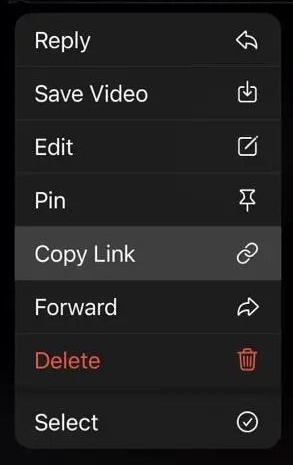
ステップ3. その後、このTelegramチャンネルにアクセスします:https://t.me/Save_Restrict_bot
ステップ4. 次に、「Start」ボタンをクリックします。
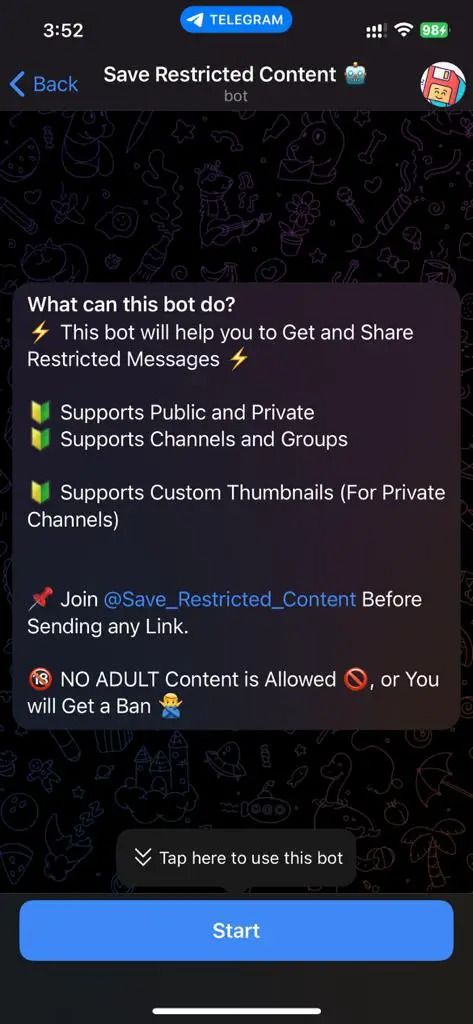
ステップ5.動画のリンクを貼り付け、送信をクリックします。
ステップ6.最後に、数秒以内に動画が送信されます。それを長押しするとダウンロードできます。
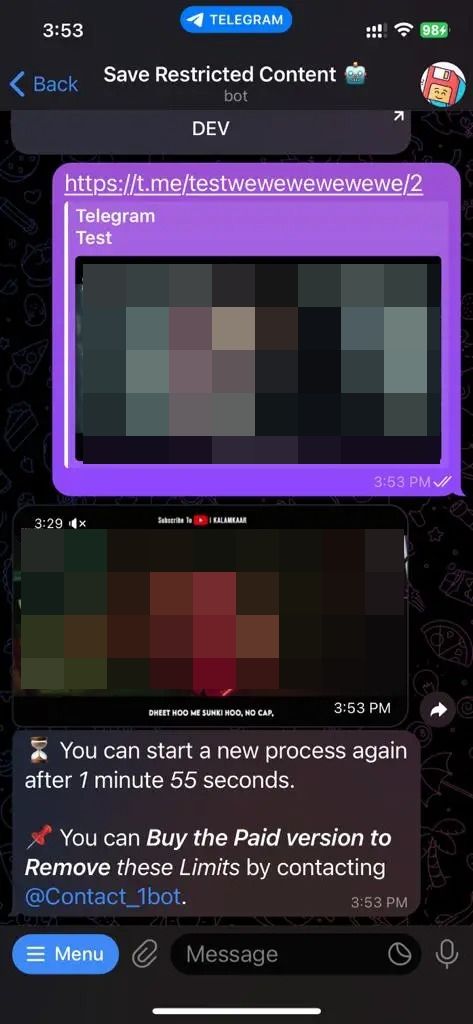
この方法は機能しますが、場合によっては、Telegramのバックエンドが変更された場合、複数回試みる必要があるかもしれません。
方法2.ファイルマネージャーでプライベート動画をダウンロードする
Androidデバイスを使用して、制限付きの動画をファイルマネージャーアプリを使ってダウンロードすることができます。ただし、あなたの電話に最初からインストールされているデフォルトのファイルマネージャーでは機能しません。
🚩それでは、次の操作が必要です:
ステップ1. まず、動画が置かれているTelegramチャンネルに行き、「再生」して動画をダウンロードします。
ステップ2. 次に、Androidの携帯電話にMarc Appsの「Files」をインストールします。
ステップ3. その後、内部ストレージに移動し、AndroidをタップしてDataフォルダーにアクセスします。
ステップ4. 次に、下までスクロールし、Telegramパッケージフォルダーを探し、「ファイル」をタップします。
ステップ5. 「Telegram」>「Telegram動画フォルダー」をタップします。ここには、Telegramからダウンロードしたすべてのファイルが見つかります。
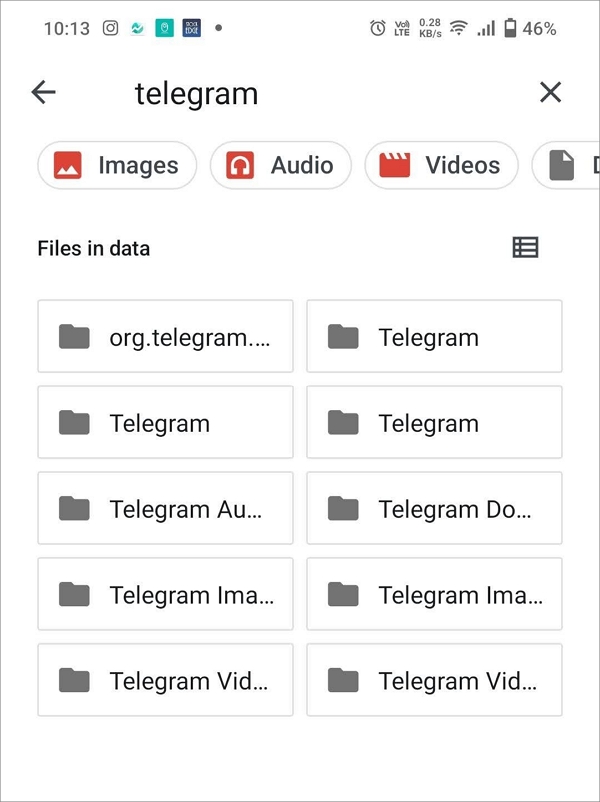
ステップ6. その後、最近ダウンロードしたファイルを見つけるために下に移動します。ここでのポイントは、正しいファイルを見つけるために各ファイルタイプをクリックすることです。
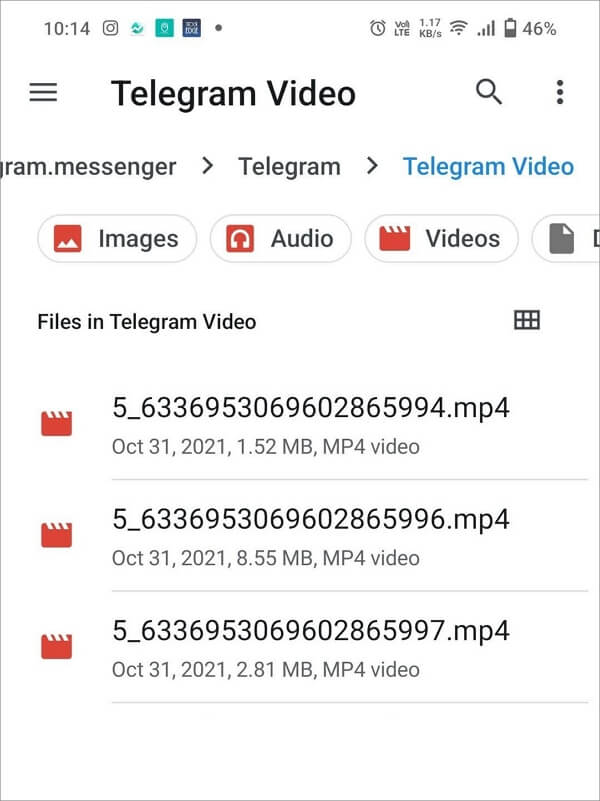
ステップ7. 最後に、ファイルを取得するためには、それを別のフォルダに移動させて友達と共有することができます。
- Tip
- Telegramは通常、パッケージの外側にあるすべての動画をデフォルトのフォルダー、例えばTelegram動画、にダウンロードします。このフォルダは、通常Androidのファイルマネージャからアクセスできないプライベートフォルダーを確認するためにのみ使用されます。
PCでTelegram Private Videosをダウンロードする
また、PCでTelegramのプライベート動画をダウンロードすることも可能です。まだ使用していない場合は、まずTelegramのデスクトップクライアントをダウンロードしてインストールする必要があります。
🚩PC上のTelegramプライベートチャンネルから動画をダウンロードする方法は次のとおりです:
ステップ1. これにはTelegram botを使用する必要があります。(上記の手順に従ってください)
ステップ2. 動画がダウンロード可能になったら、それを右クリックして「名前をつけて保存...」を選択します。
ステップ3. 最後に、動画をダウンロードする安全な場所を選択します。
追加:最高の動画ダウンローダーで動画をダウンロードする
Telegramで動画をダウンロードするだけでなく、サードパーティのアプリを使用して、ストリーミングサイト上の制限付きコンテンツをシームレスにダウンロードすることができます。最も推奨されるオプションは、EaseUS Video Downloaderを使用することです。これは、OK.ruの動画、Telegramの動画、YouTubeの動画などをダウンロードできる強力な動画ダウンロードソフトウェアです。1,000以上の異なるウェブサイトから動画をダウンロードすることができます。
無料ダウンロード Windows向け
安全ダウンロード
無料ダウンロード Mac向け
安全ダウンロード

💜EaseUS Video Downloaderの主な機能:
- Vimeo、Facebook、Twitterなどからプライベート動画をダウンロードすることができます。
- メインインターフェースに広告は表示されません
- YouTubeの動画をMP3に変換します
- 字幕と一緒に動画をダウンロードしますが、ウォーターマークはありません
まとめ
Telegramから動画をダウンロードできますか? はい、できます。そして、この記事ではプライベートチャンネルからTelegramの動画を簡単にダウンロードする方法を示しています。Androidの携帯電話を使用している場合、プロセスは非常に簡単です。しかし、iOSデバイスを使用している場合は、Telegramボットを使用するのが唯一のオプションです。または、Windows用の動画ダウンローダーをダウンロードし、それを使ってTelegramの動画をダウンロードすることもできます。
よくあるご質問
1. Telegramはプライベートチャンネルにアクセスできますか?
Telegramというプラットフォームは、そのプライバシーポリシーにより、ユーザーが作成したプライベートチャンネルにアクセスすることはできません。チャンネルはエンドツーエンドで暗号化されており、その内容にアクセスできるのはチャンネルの作成者とそのメンバーだけです。
2. Telegramはプライベート動画を共有するのに安全ですか?
Telegramは、「シークレットチャット」機能でエンドツーエンドの暗号化を提供しているため、プライベート動画を共有するのに比較的安全と考えられています。しかし、標準的なチャット機能やプライベートのTelegramチャンネルを使用する場合、データはエンドツーエンドで暗号化されます。しかし、特定の状況下では、Telegramのスタッフがコンテンツを見ることができます。例えば、誰かがTelegramのチャンネルやチャットで共有された内容を報告した場合などです。
3. Telegramでダウンロードしたファイルをどのように見つけることができますか?
📱を使ってTelegramのダウンロードしたファイルを見つけるには、ファイルをダウンロードしたチャットに移動し、まだ表示されている場合はファイルをタップし、「ギャラリーに保存」または「ダウンロードに保存」を選択します(デバイスによる)。ファイルが見つからない場合は、通常「Telegram」フォルダー、そして次に「Telegram Documents」のサブフォルダーにあるデバイスの内部ストレージを確認してください。
💻Telegramは通常、設定で異なるパスを指定していない限り、デスクトップのファイルをパソコンの「ダウンロード」フォルダーに保存します。